没有必要通过MachinineMetrics购买您的平板电脑。如果客户已有平板电脑已有或更愿意通过第三方购买平板电脑,可以将这些平板电脑部署为其MachineMetics实施的一部分。但是,在第三方平板电脑之前,可以使用每个平板电脑,需要用必要的KB远程软件升级,并启用三星诺克斯。
在你开始之前
重要的!如果您不使用全新的箱式平板电脑,您需要做一个出厂重置在开始此配置过程之前在平板电脑上。请注意一个出厂重置将擦除存储在平板电脑上的任何数据和应用程序。您的平板电脑将恢复到新购买时的状态。请确保您将任何重要数据或信息从平板电脑上导出,并且在进行本文中列出的下一步之前,您对平板电脑感到舒适。
重要的!本文假设读者正在配置Android平板电脑。MachinImetrics尚未与开源平板电脑兼容。平板电脑需要运行Android 6.0最低,尽管建议8.0或更高版本。配置平板电脑需要能够运行Google Play服务,因为这是允许MachineMetrics安装KB Remote的原因。
KB遥控器
(信息亭浏览器)是允许MachineMetrics远程查看,诊断和更新您的平板电脑的软件。
三星诺克斯
是安全软件,允许KB遥控器通过安全连接监控您的平板电脑。
这些更新还通过提高每个平板电脑上的性能和稳定性来改善您的日常用户体验。
使用QR码配置片剂
提供第三方片剂的最快和最简单的方法是使用的二维码位于本文中。本文将介绍整个配置过程,在继续授权您的平板电脑之前,您需要完成,以便在您的MachinineMetrics帐户中识别出来。
- 打开你的平板电脑。你将看到的第一个屏幕应该说“让我们走吧!”查看此消息后,快速连续点击屏幕6次。
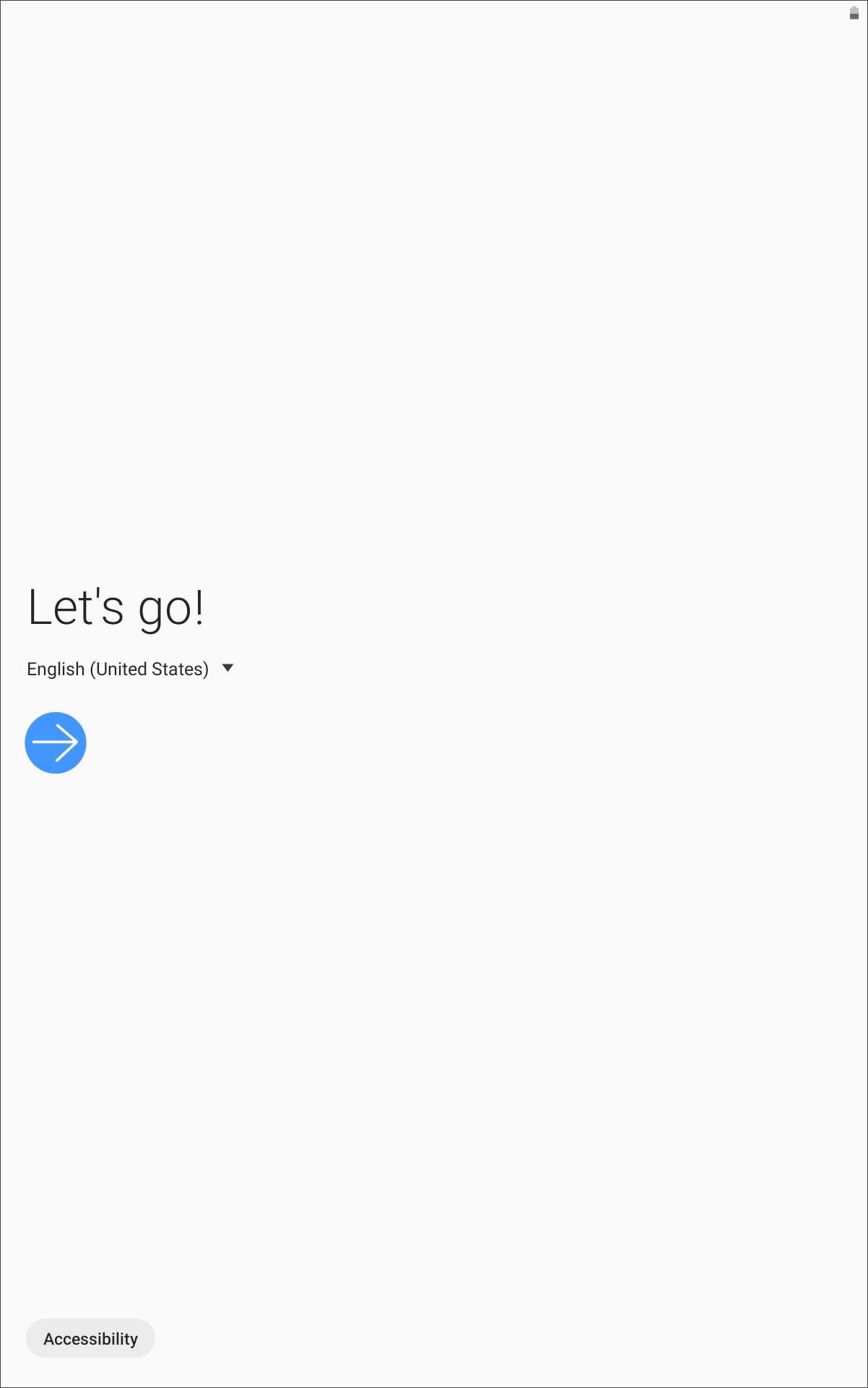
- 在屏幕上敲击6次,使平板电脑的相机能够。拍摄相机并指向以下QR码:
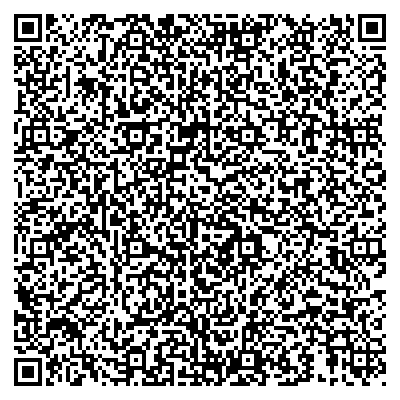
- 扫描QR码后,您需要登录您首选的WiFi网络。
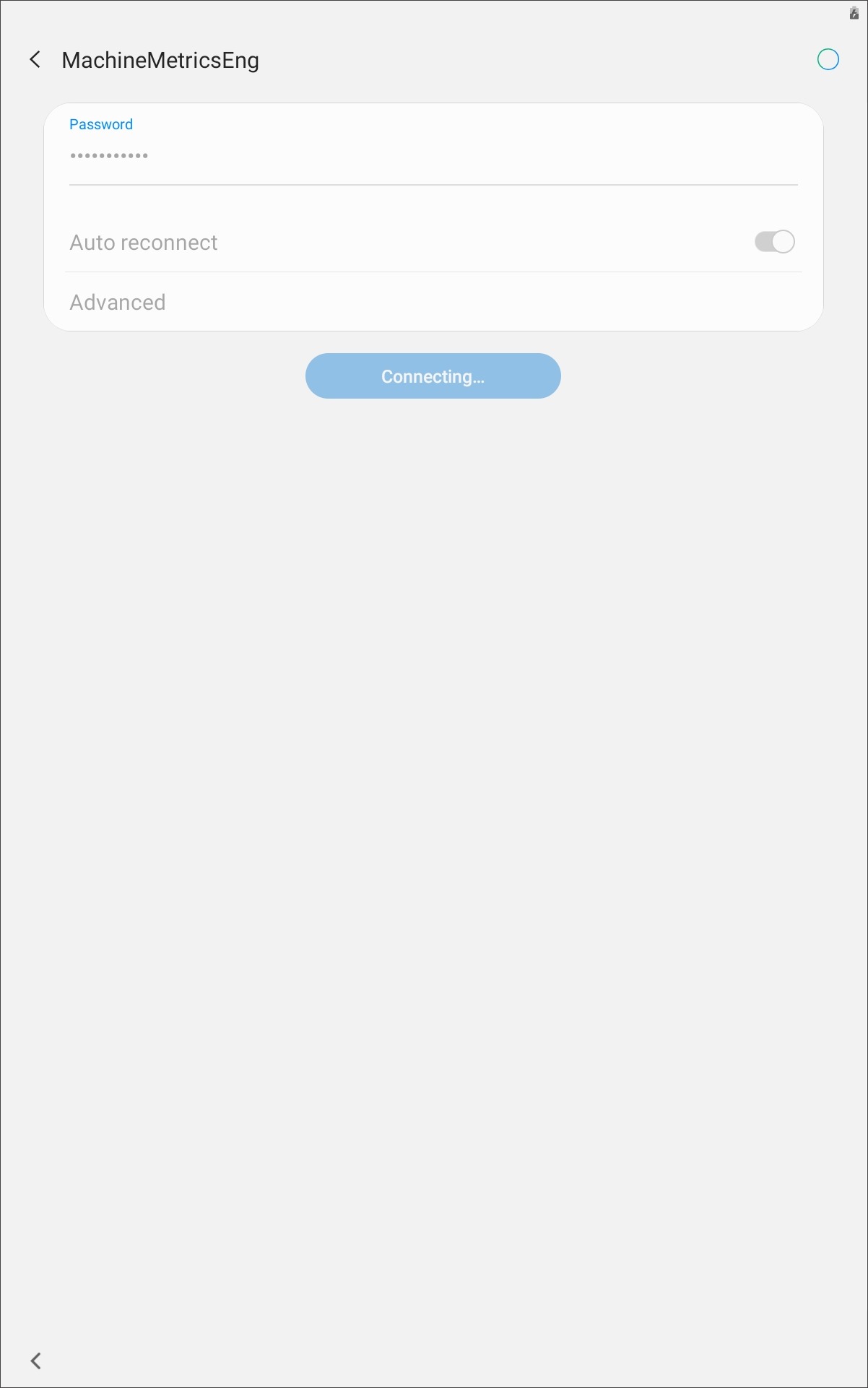
- 一旦已成功连接到无线网络,请按“下一步”。你现在将看到一个屏幕设置您的设备。单击“接受并继续”以安装Google和Samsung Knox。
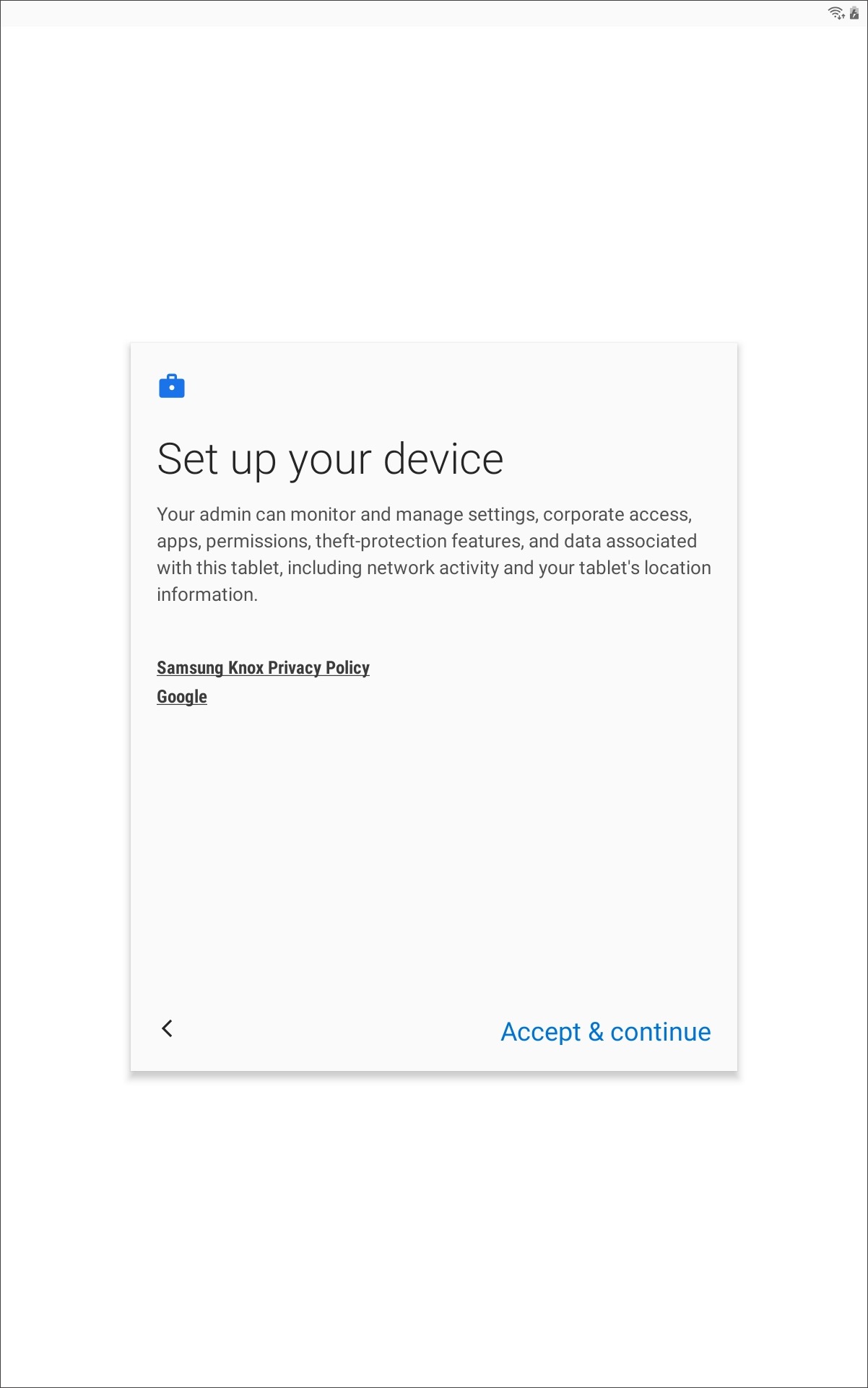
- 下一个屏幕会说查看一些信息以获得入门。一旦检查了您已阅读并同意以上所有内容,请单击“下一步”。
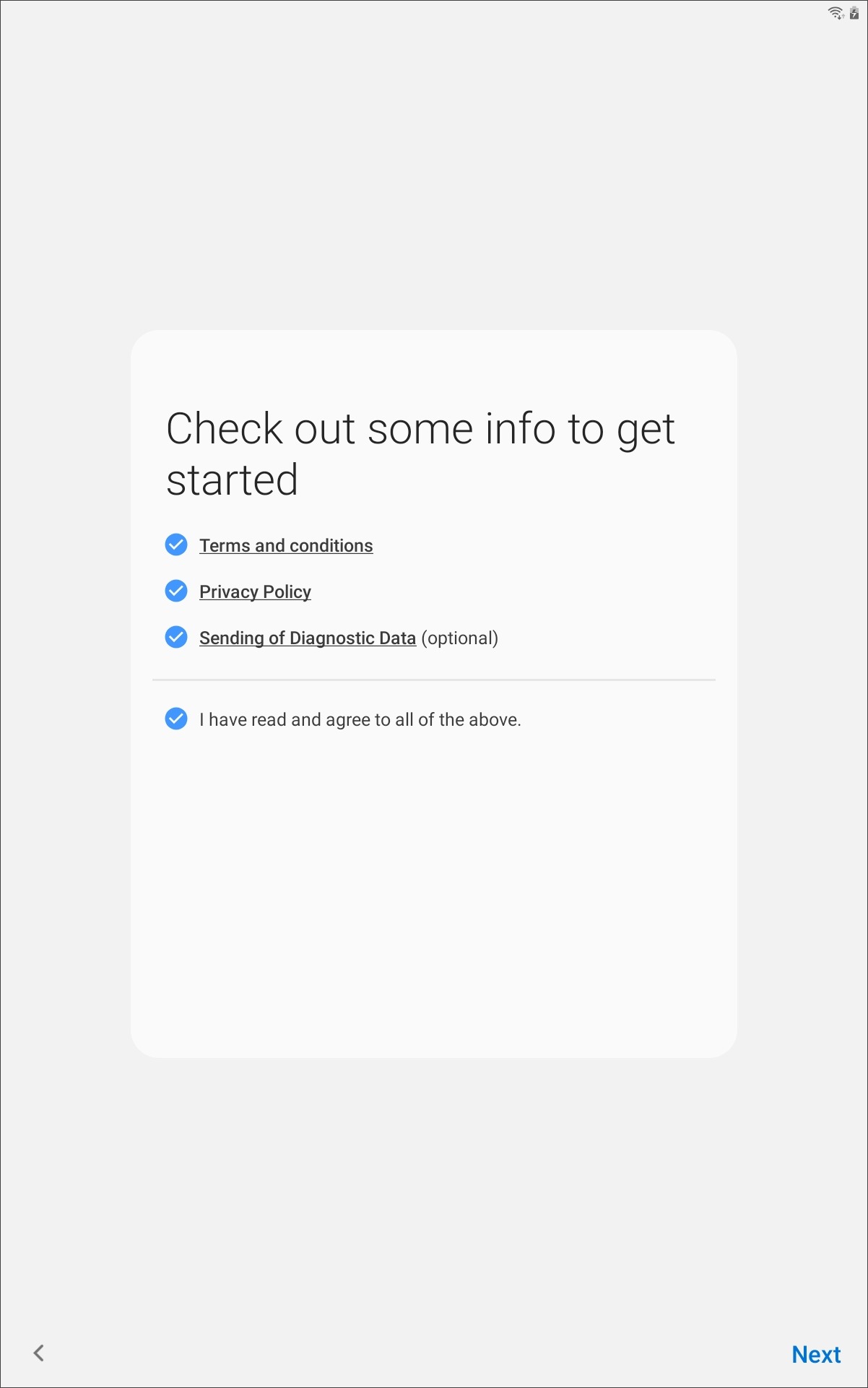
- 你现在将看到一个屏幕设置工作设备。
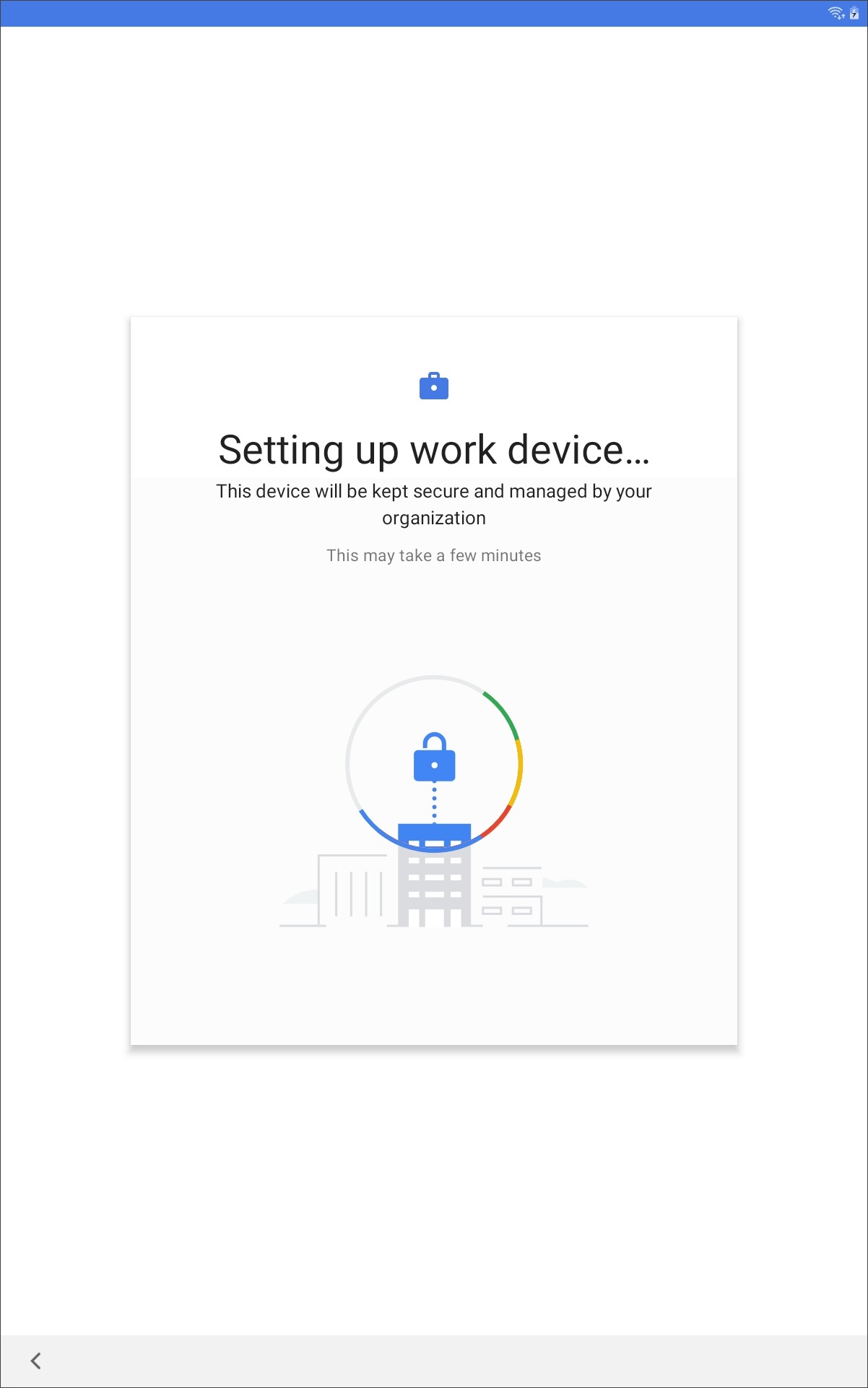
- 一旦设置完成,您将被跳到绿色需要许可屏幕。
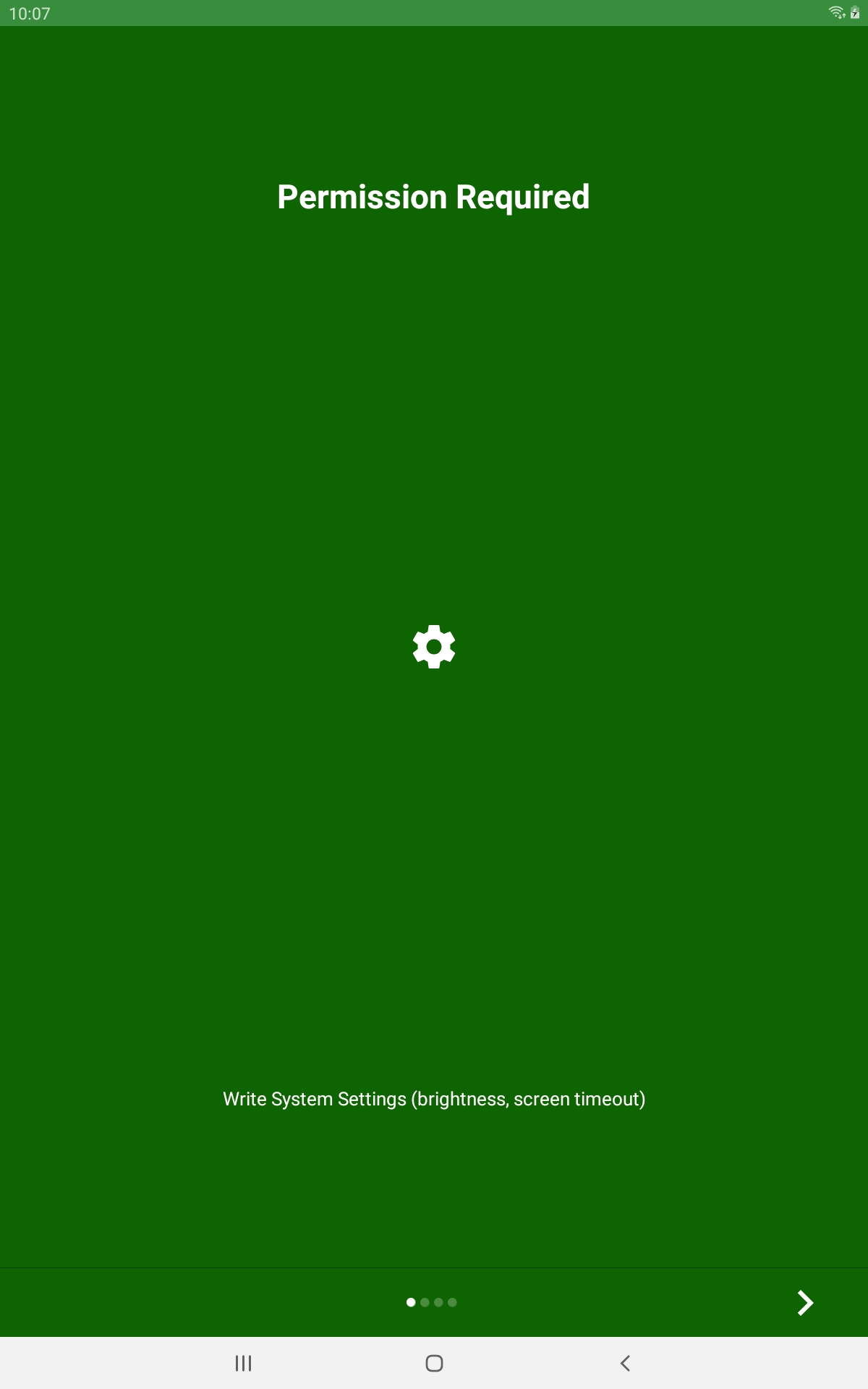
- 从此屏幕中,单击平板电脑的绿色部分上的白色右下箭头。这将跳转到一个白色屏幕,您可以允许MachineMetrics应用程序更改平板电脑上的系统设置。单击拨盘以使其变为蓝色,如下图所示。一旦允许权限,单击右下箭头按钮。
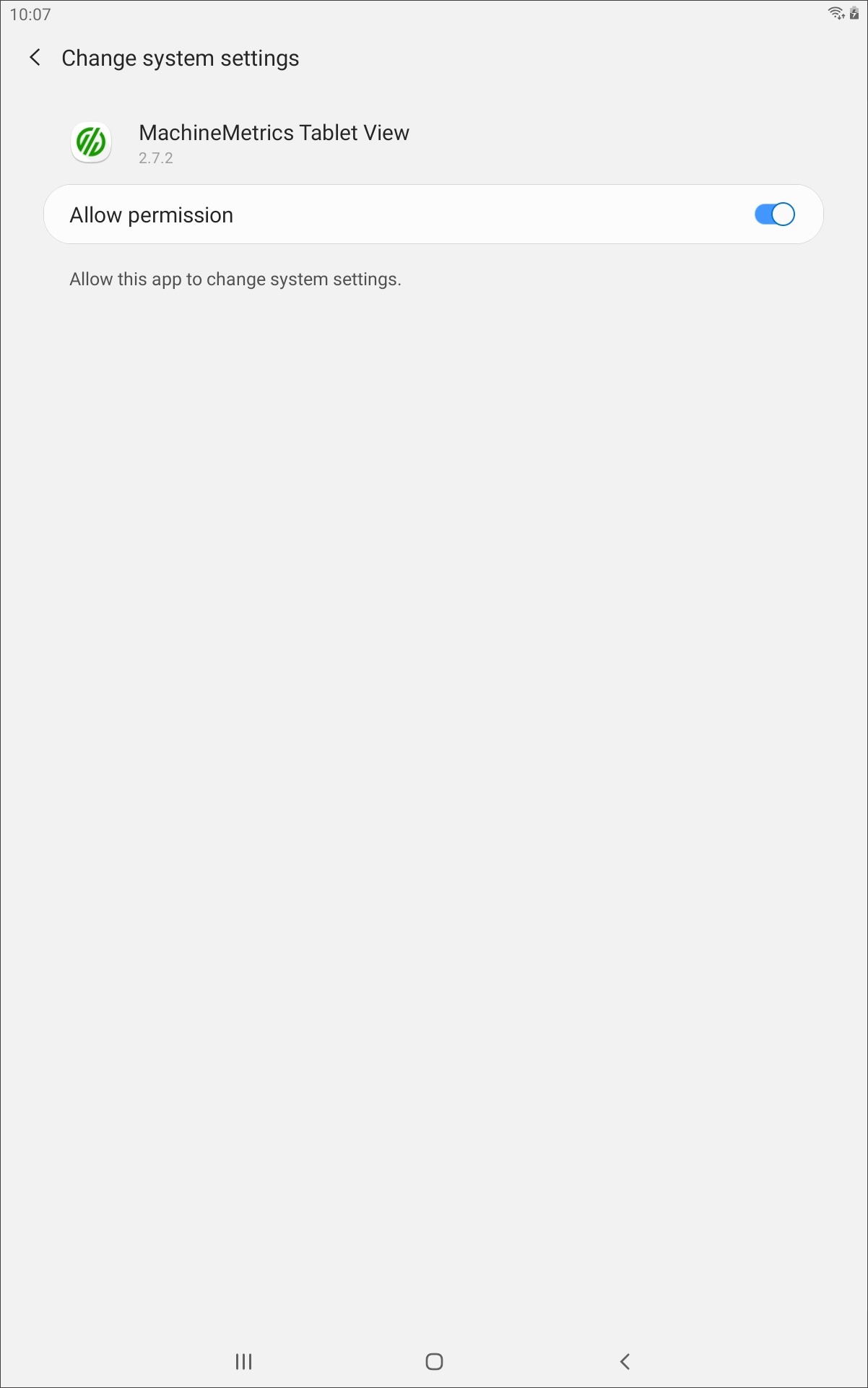
- 您现在将介绍一个再次陈述的第二绿色屏幕需要许可。再次单击平板电脑的绿色部分上的白色右下箭头。
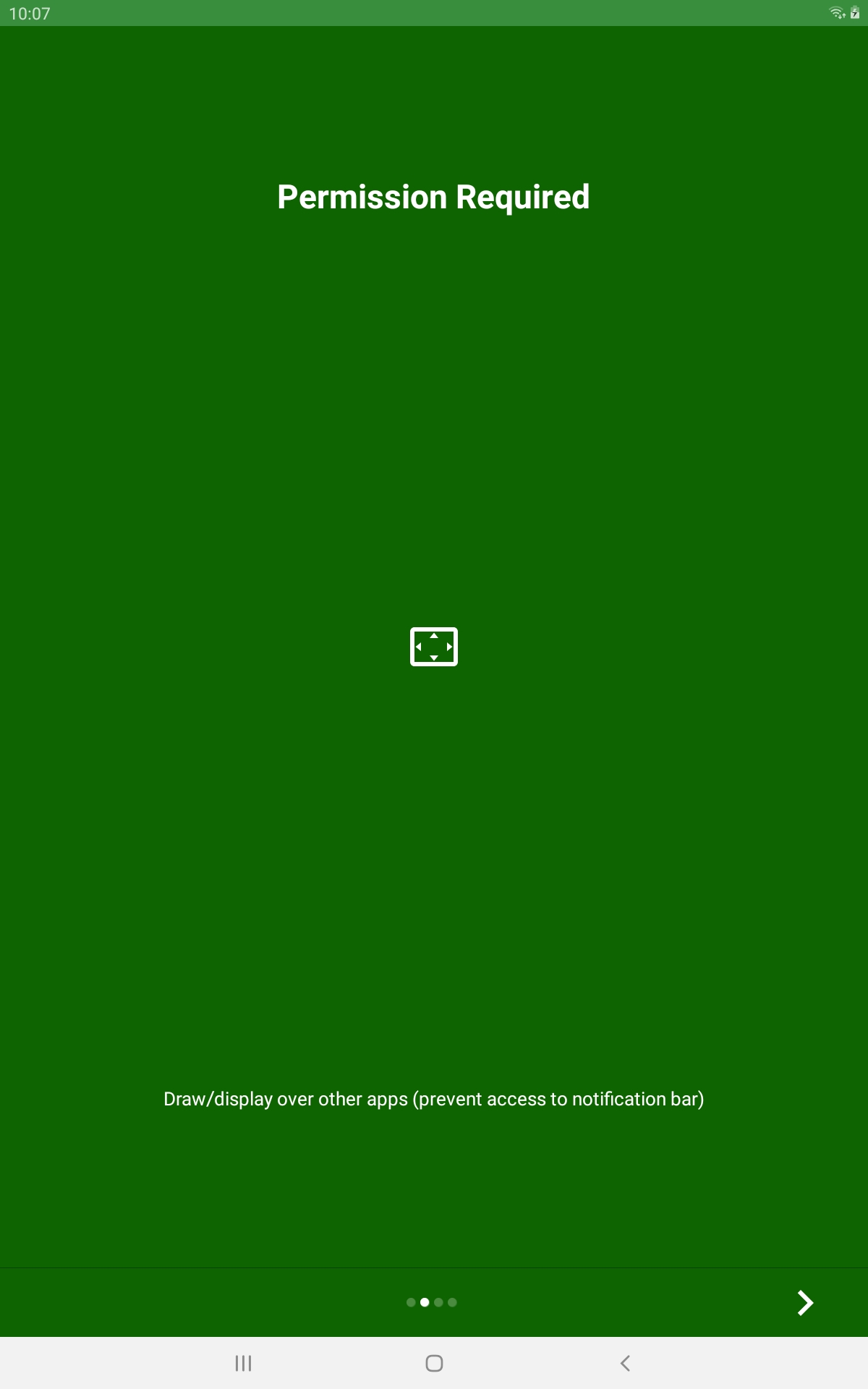
- 这将跳转到一个白色屏幕,您可以在那里允许MachineMetrics平板电脑视图允许在您使用的其他应用上显示。单击拨盘以使其变为蓝色,如下图所示。一旦允许权限,单击右下箭头按钮。
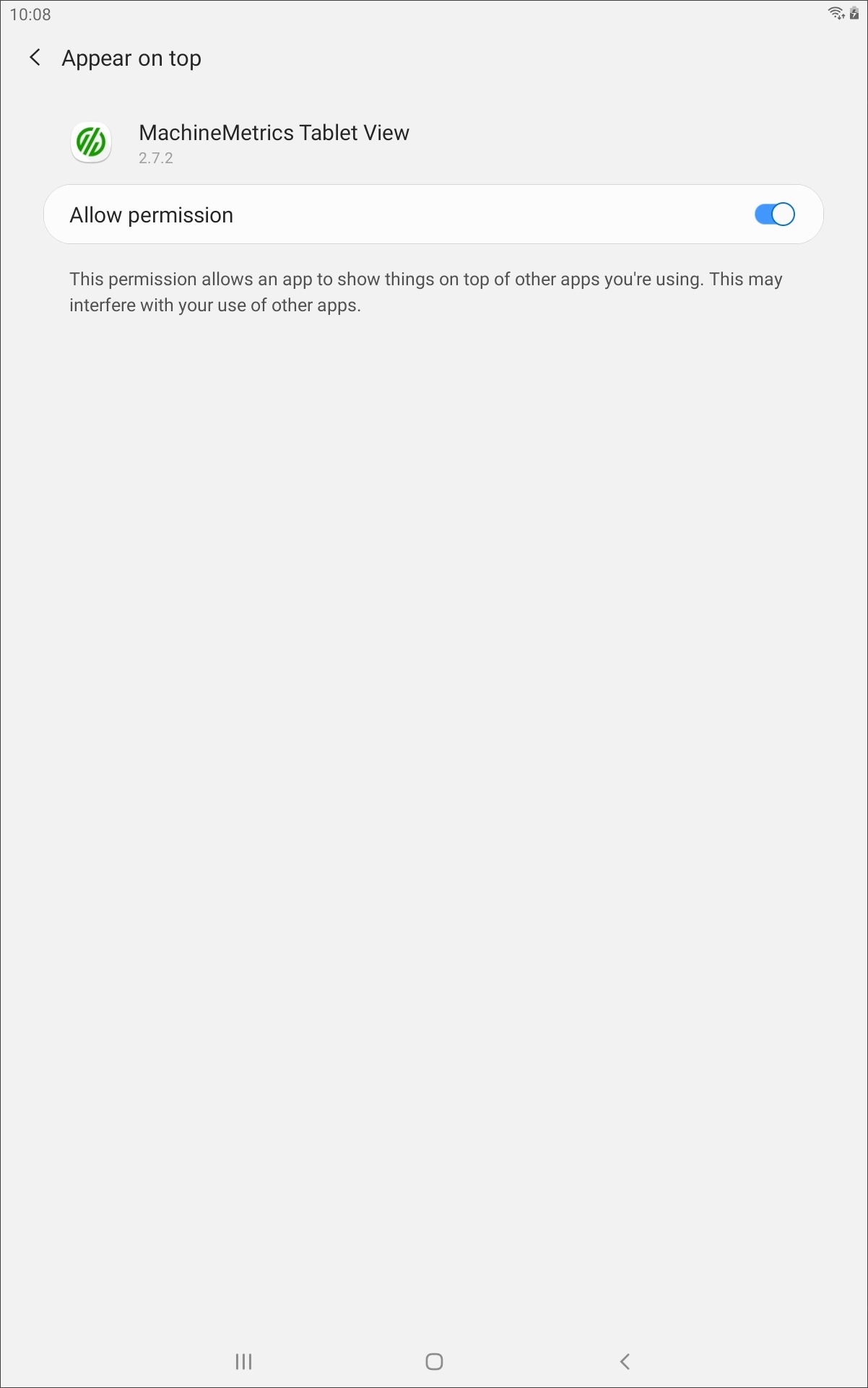
- 您现在将在第三种绿色屏幕返回后面约会时间。再次单击底层白色箭头。
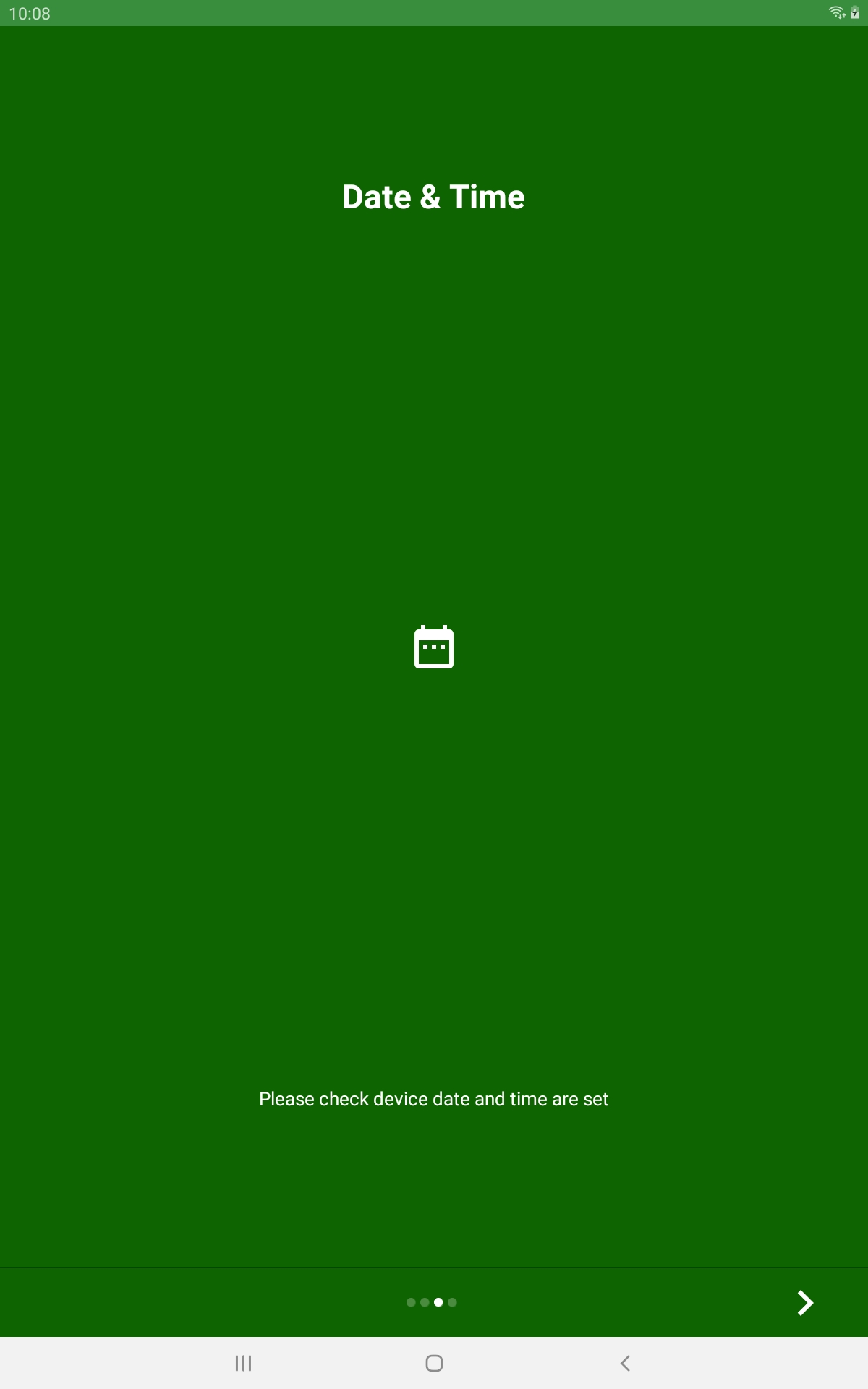
- 这将跳转到一个白色屏幕,您可以在那里设置设备的日期和时间。单击“自动日期和时间”旁边的拨号,直到它变为蓝色,如下图所示,然后再次单击右下箭头按钮。
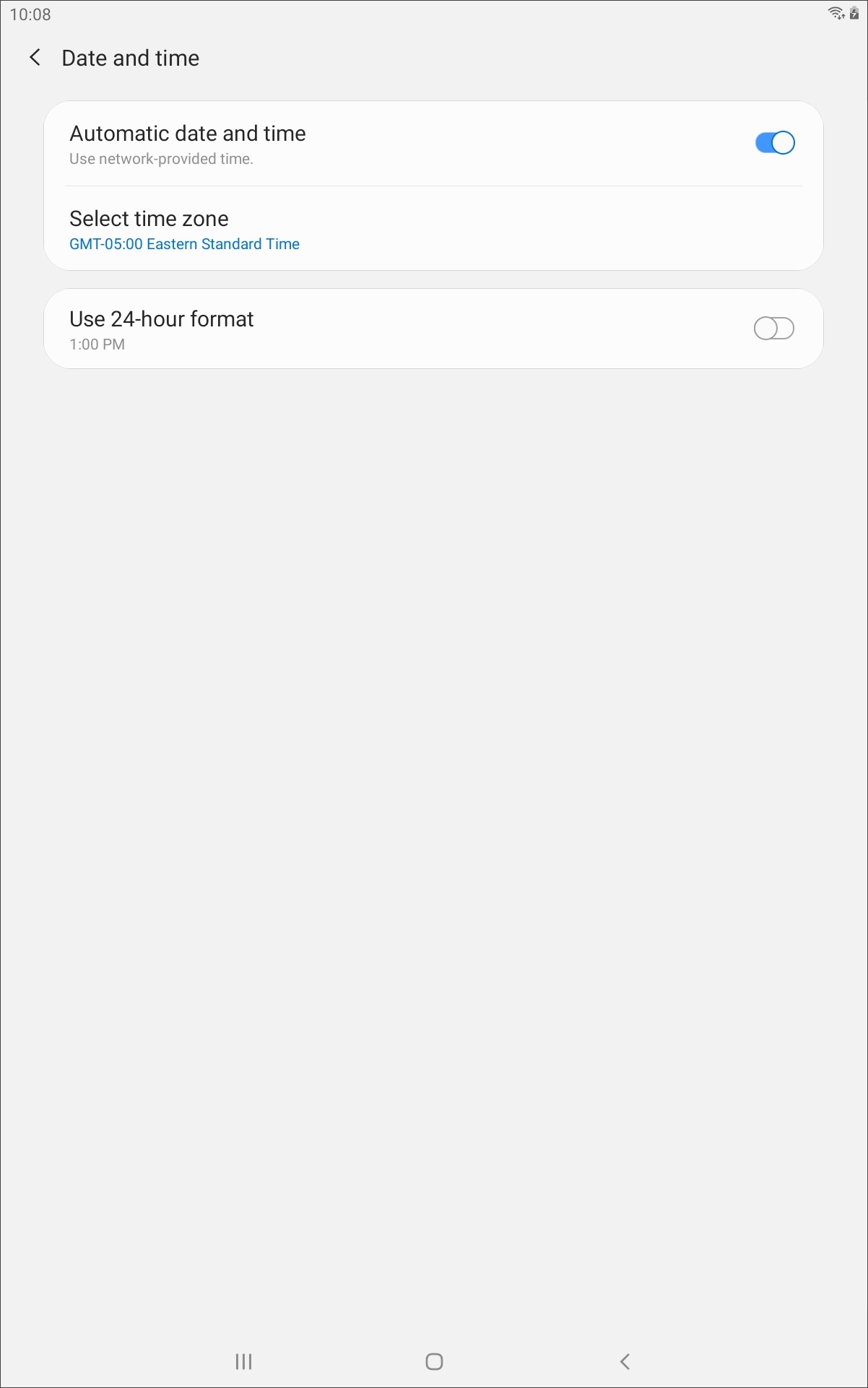
- 您现在将跳回第4个和最终绿色屏幕。这个将阅读“Google帐户”。这一次,你将想在左下角的“跳过”。
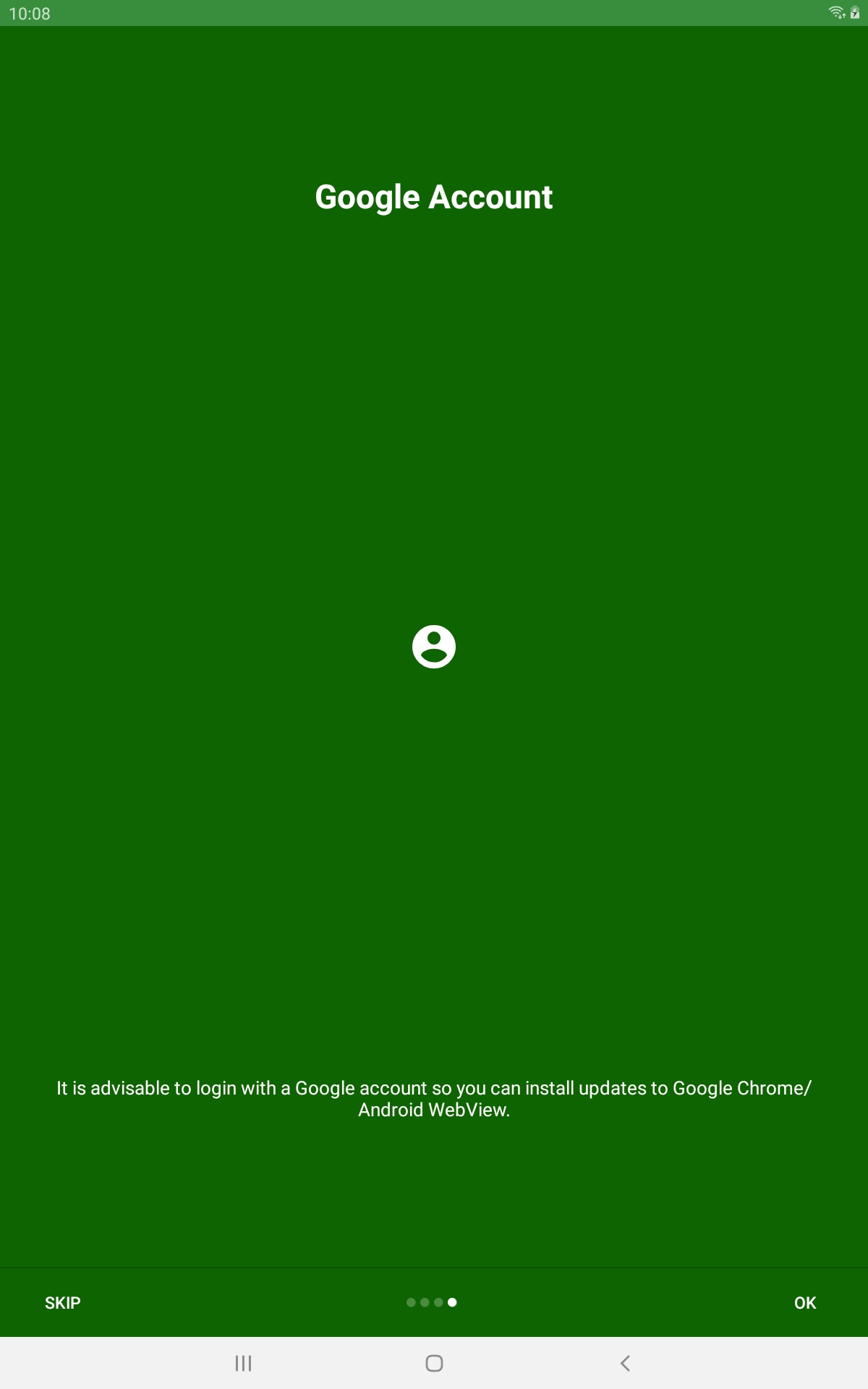
- 跳过跳过后,您将完成配置平板电脑以供MachineMetrics一起使用。您将使用MachineMetrics标志和一个“授权平板电脑”的按钮带到一个屏幕。
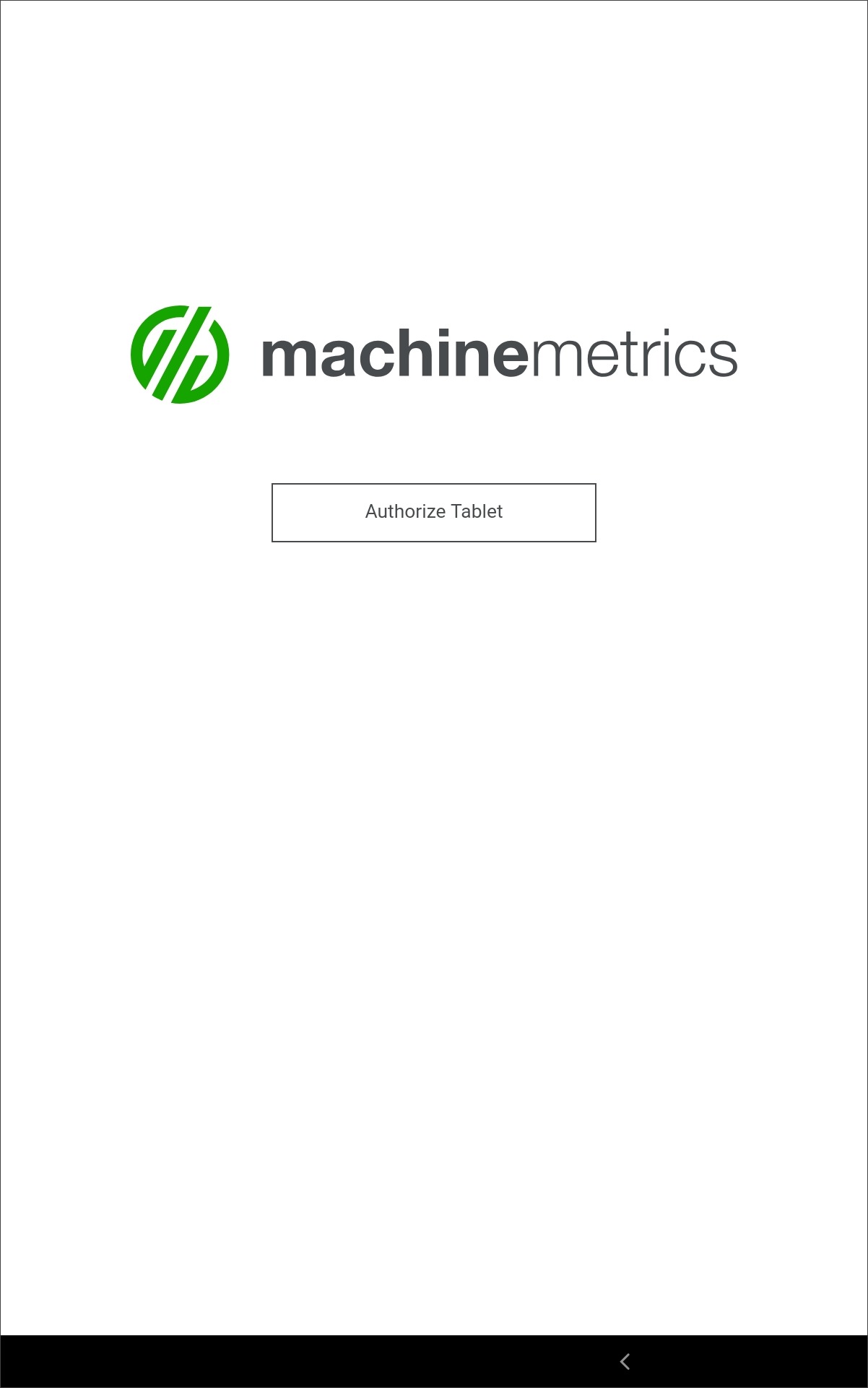
- 一旦您在授权屏幕上,快速连续点击屏幕4次。将出现一个对话框窗口并要求您输入密码。输入密码'1234'。如果这不起作用,请输入密码'0000.'这允许您逃离平板电脑上的锁定,以便对平板电脑设置进行一些最终调整。
- 从平板电脑的顶部向下滑动。您将以不同按钮的菜单呈现。确保L.ocation服务是离开。然后转了一下亮度一路走来;到亮度棒的红色部分的末端。调整了这两个设置后,您已完成准备平板电脑,并可以安全地返回“授权平板电脑”屏幕。
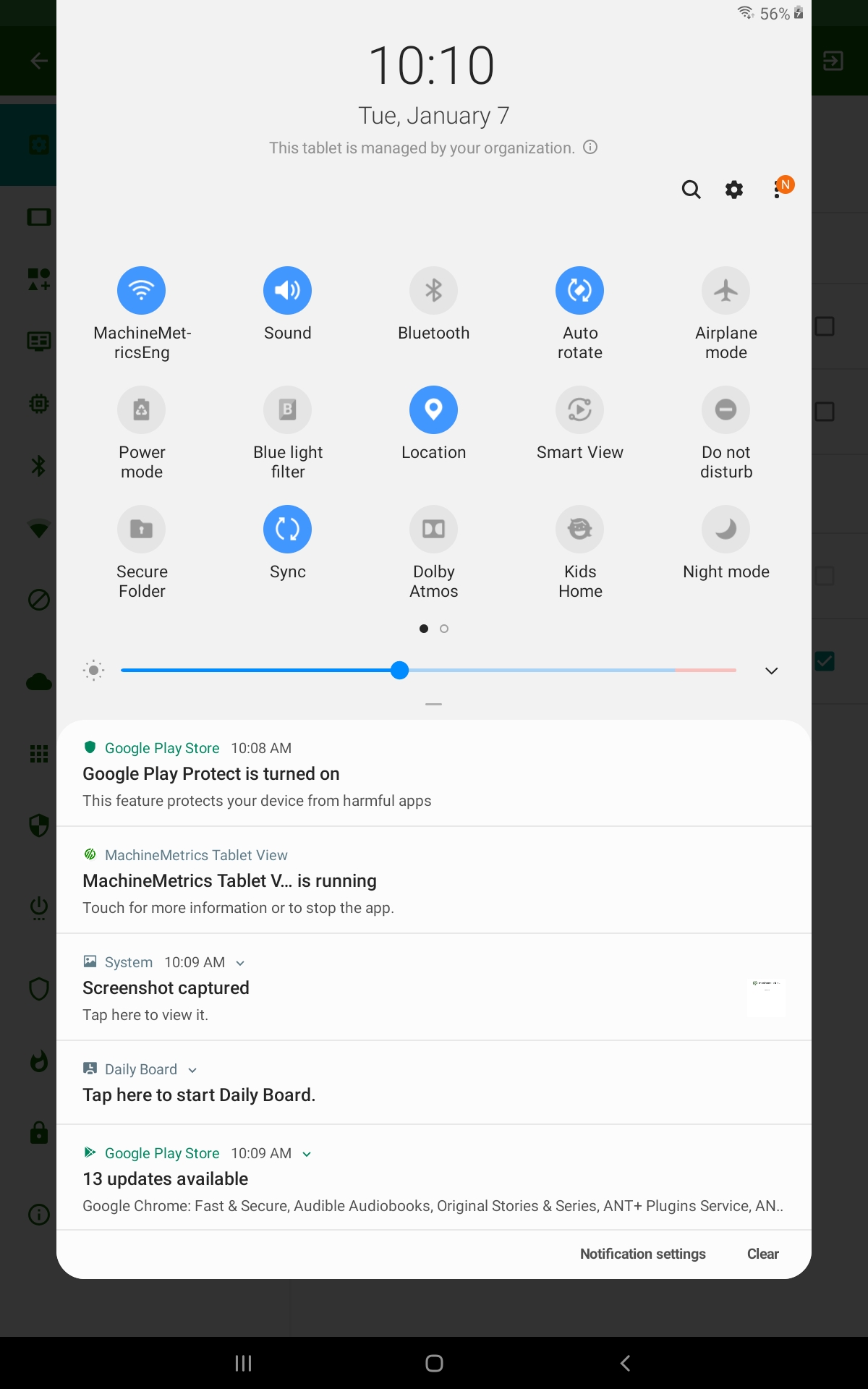
下一个必要的步骤是授权您的平板电脑。授权是将平板电脑与您唯一的MachinImetrics帐户相关联的原因。该过程快速简便,您可以通过点击下面的链接找到详细的演练:
如果您遇到任何困难或有任何其他问题,请联系support@machinemetrics.com.


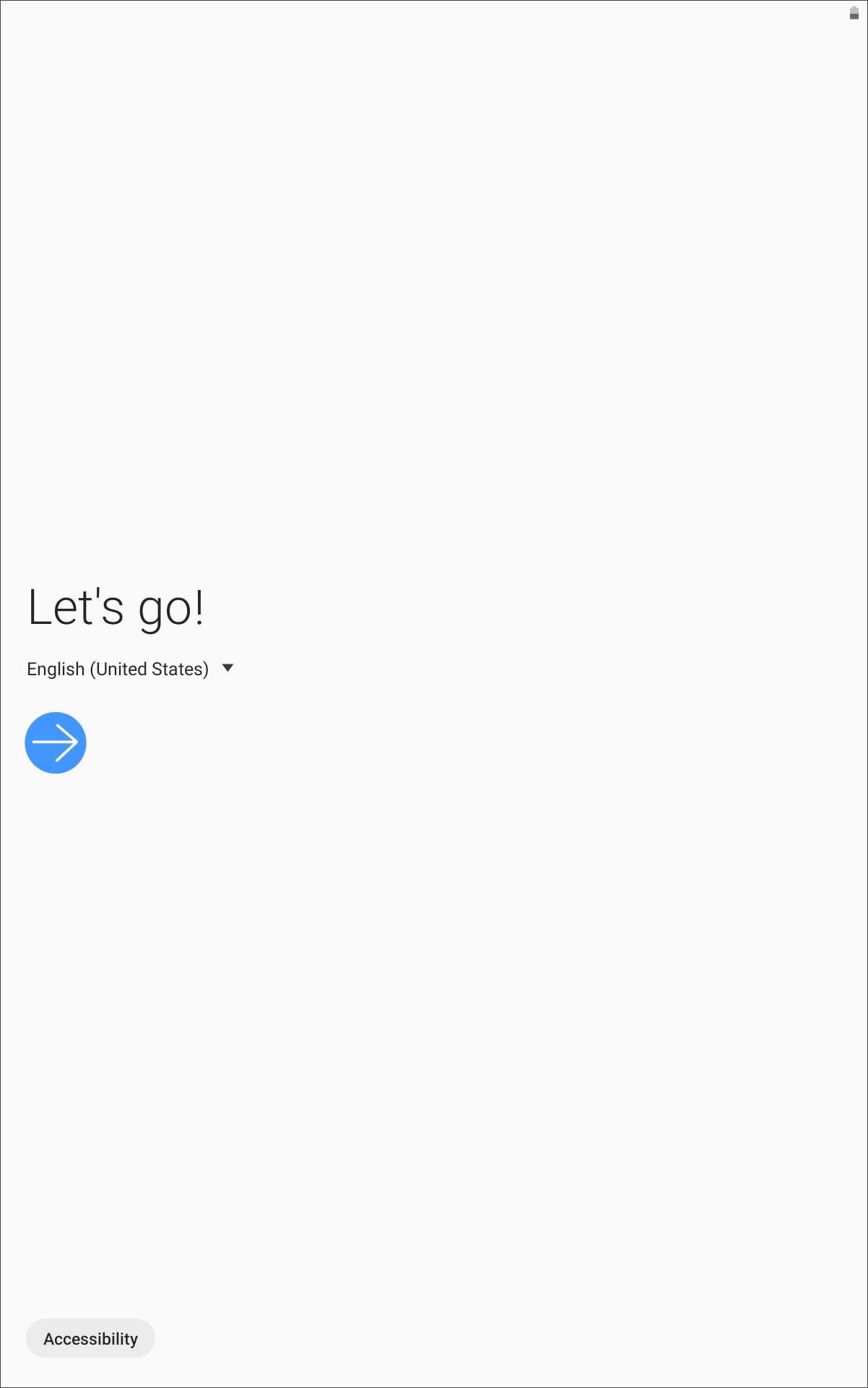
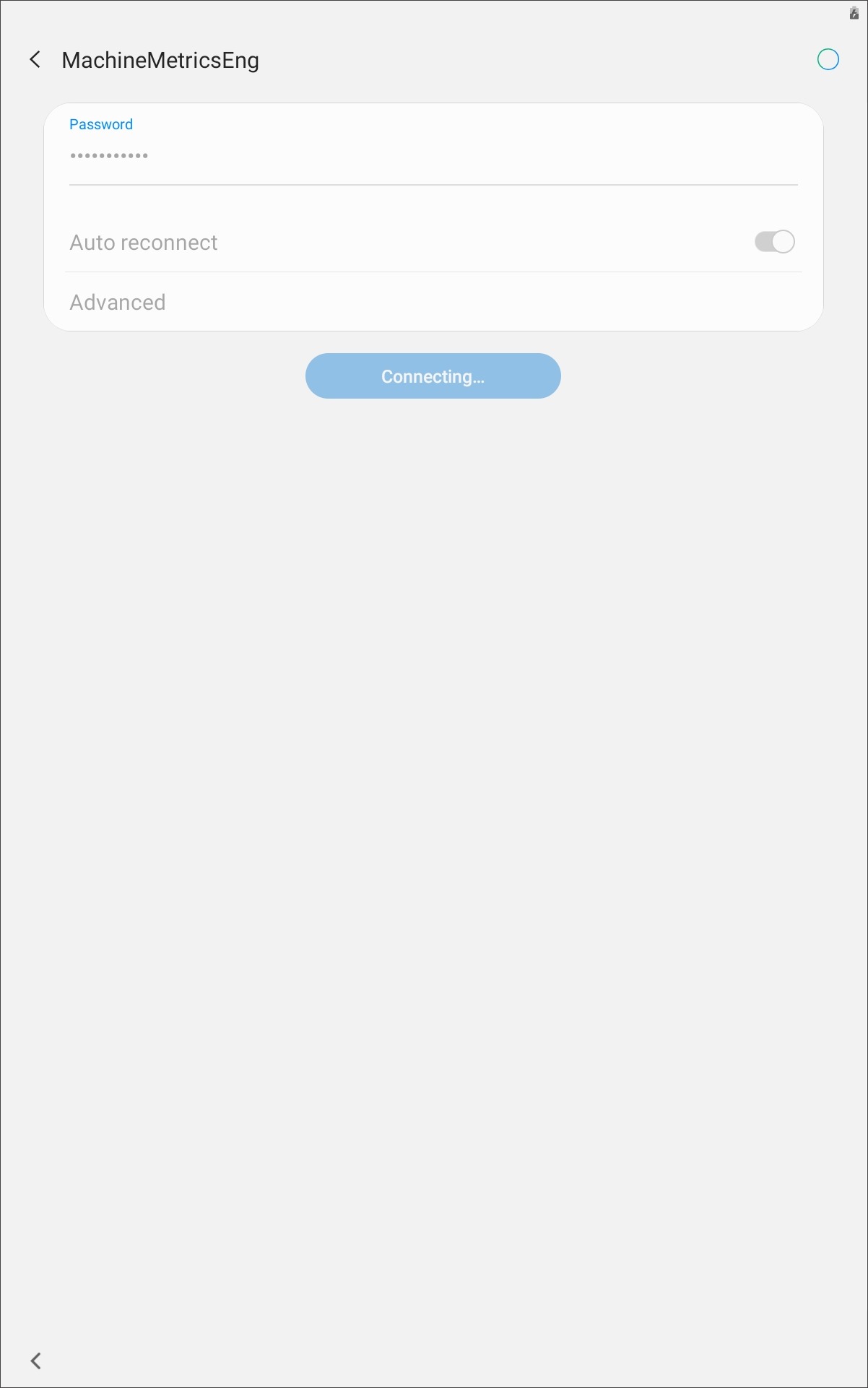
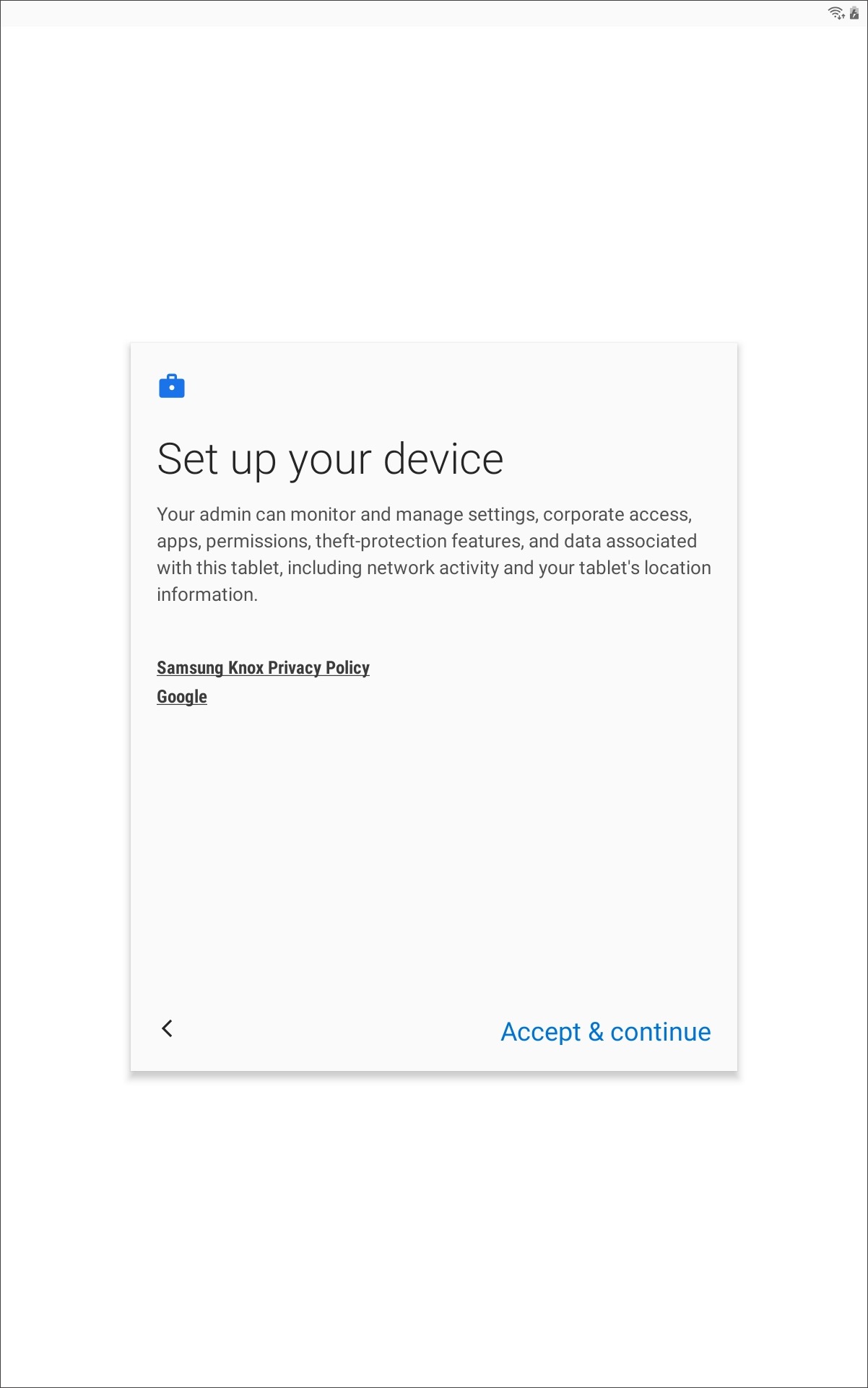
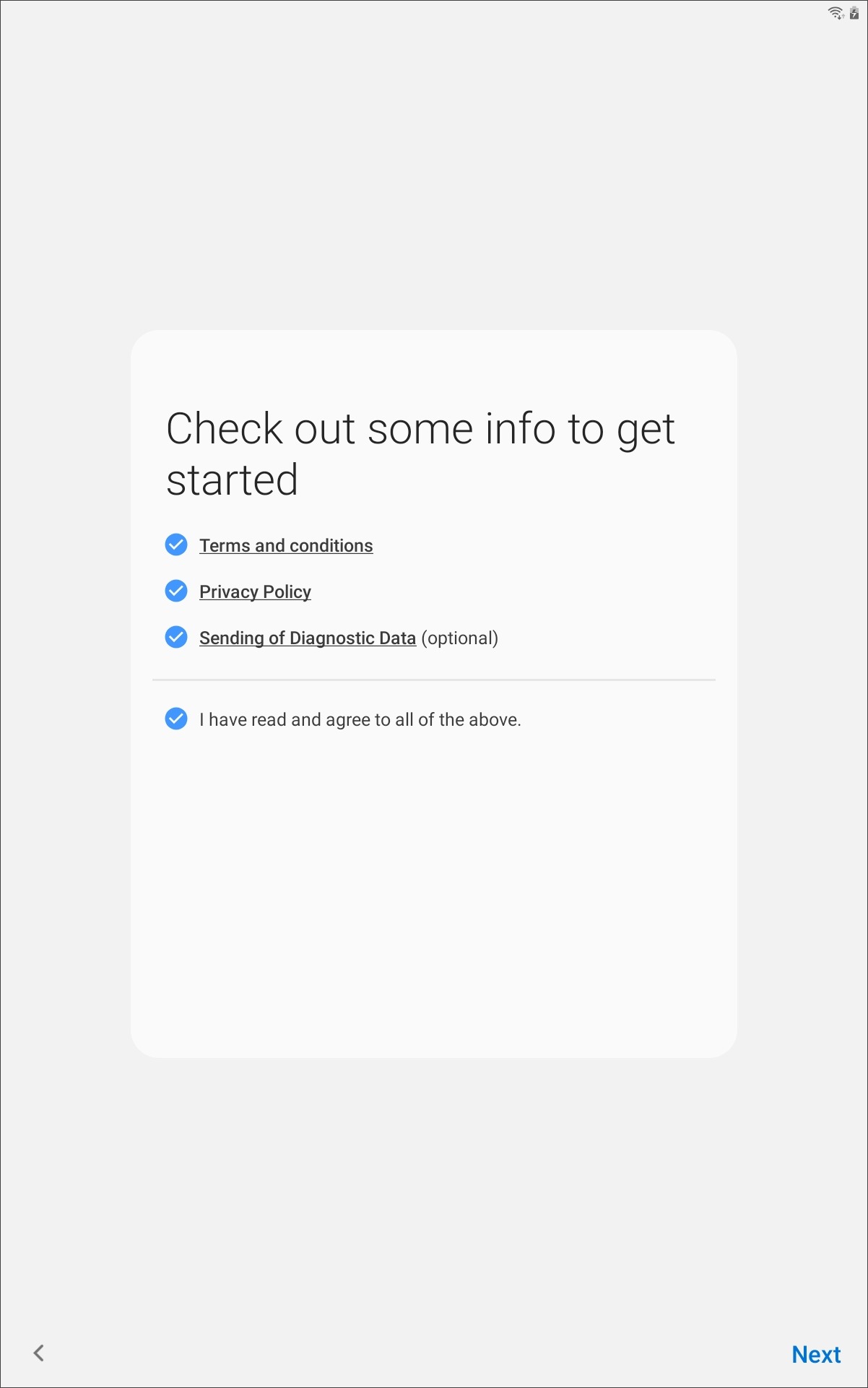
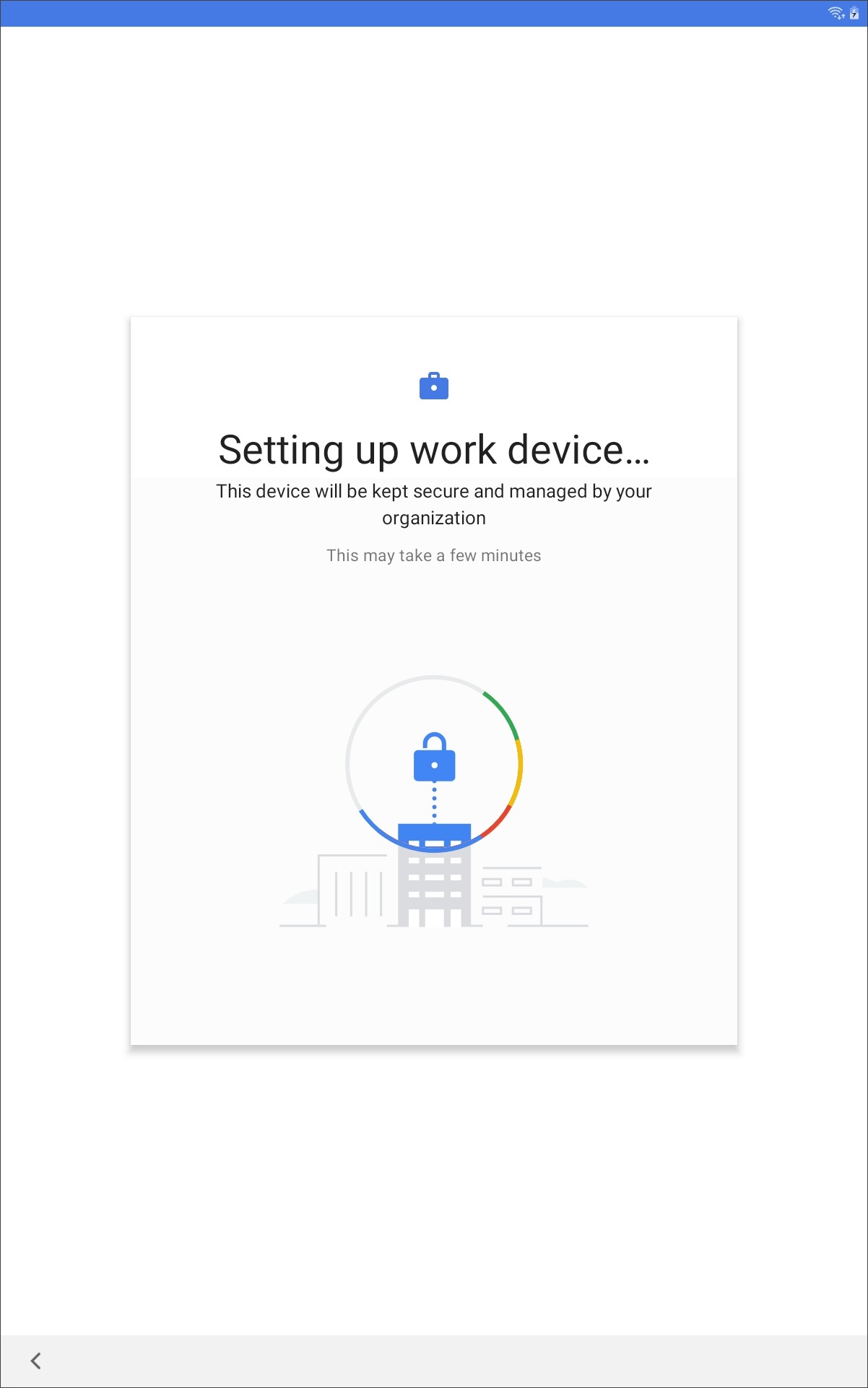
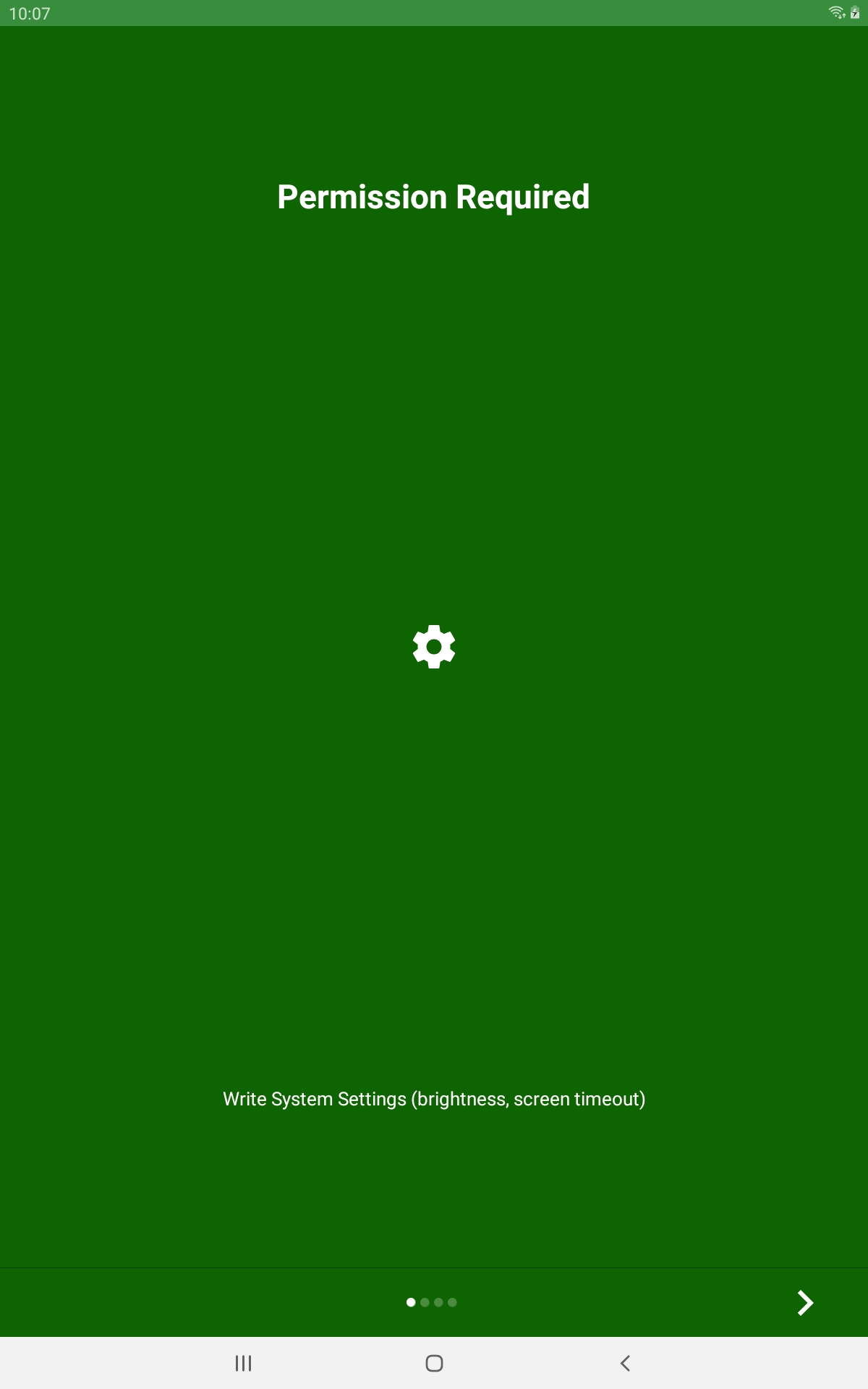
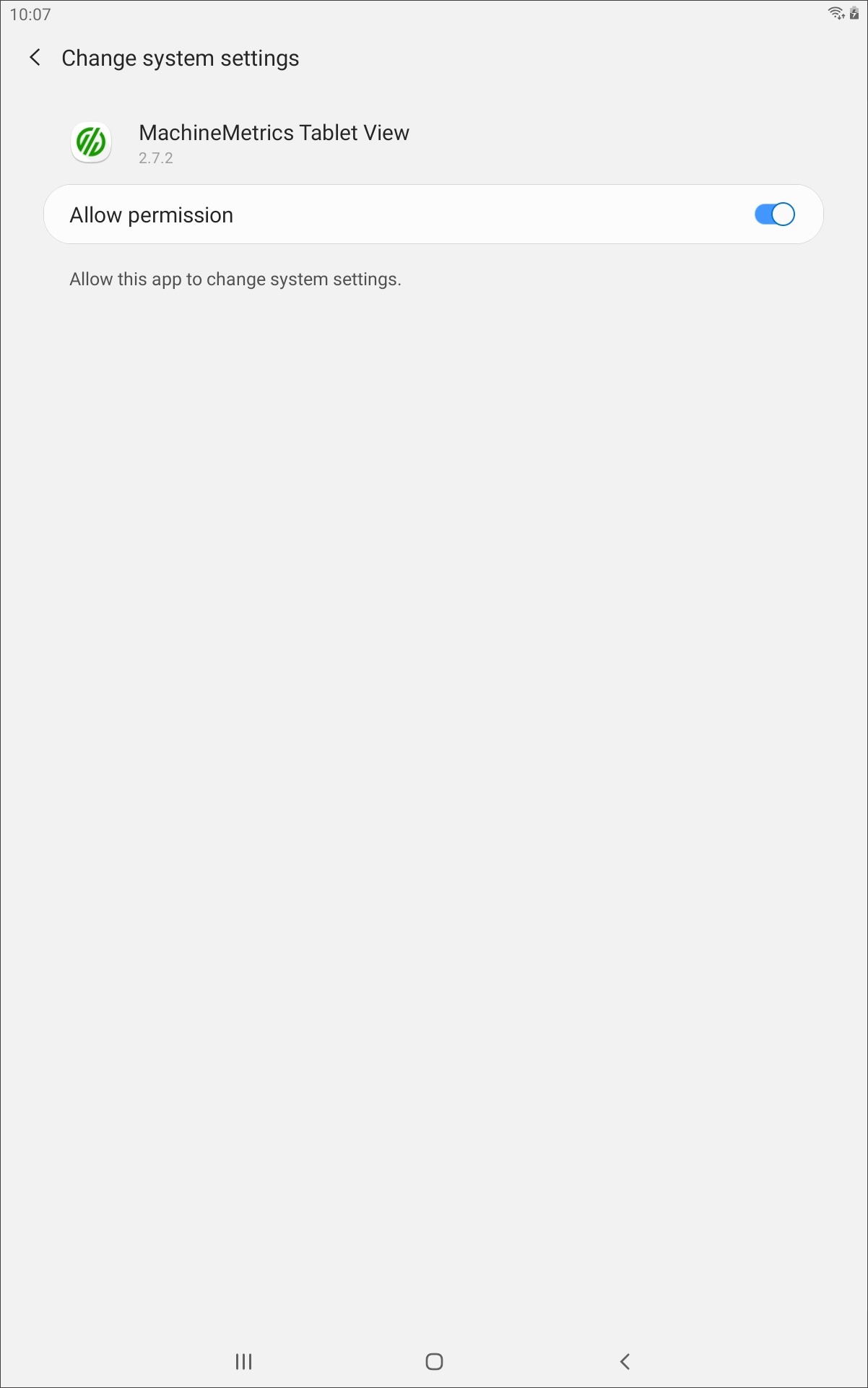
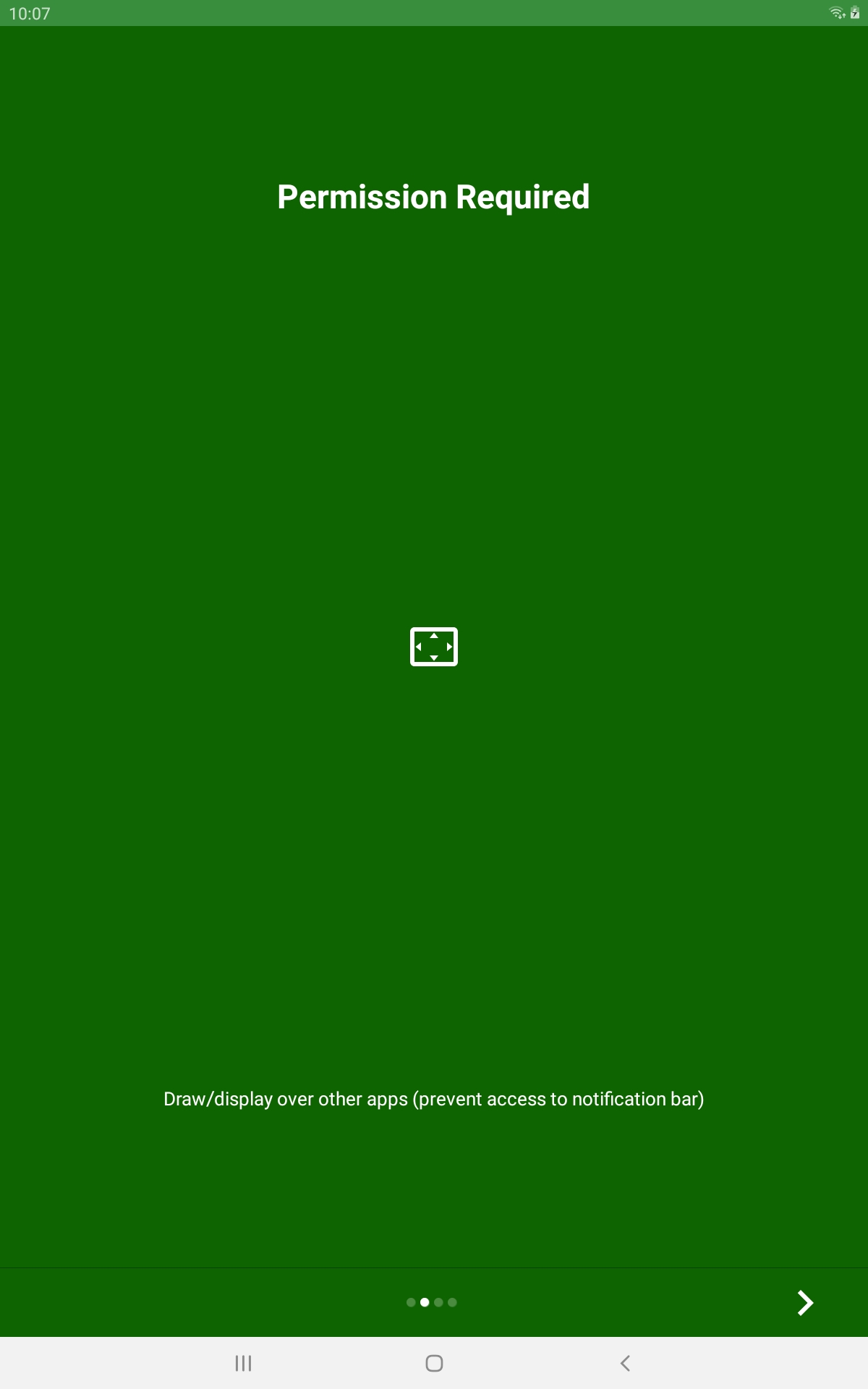
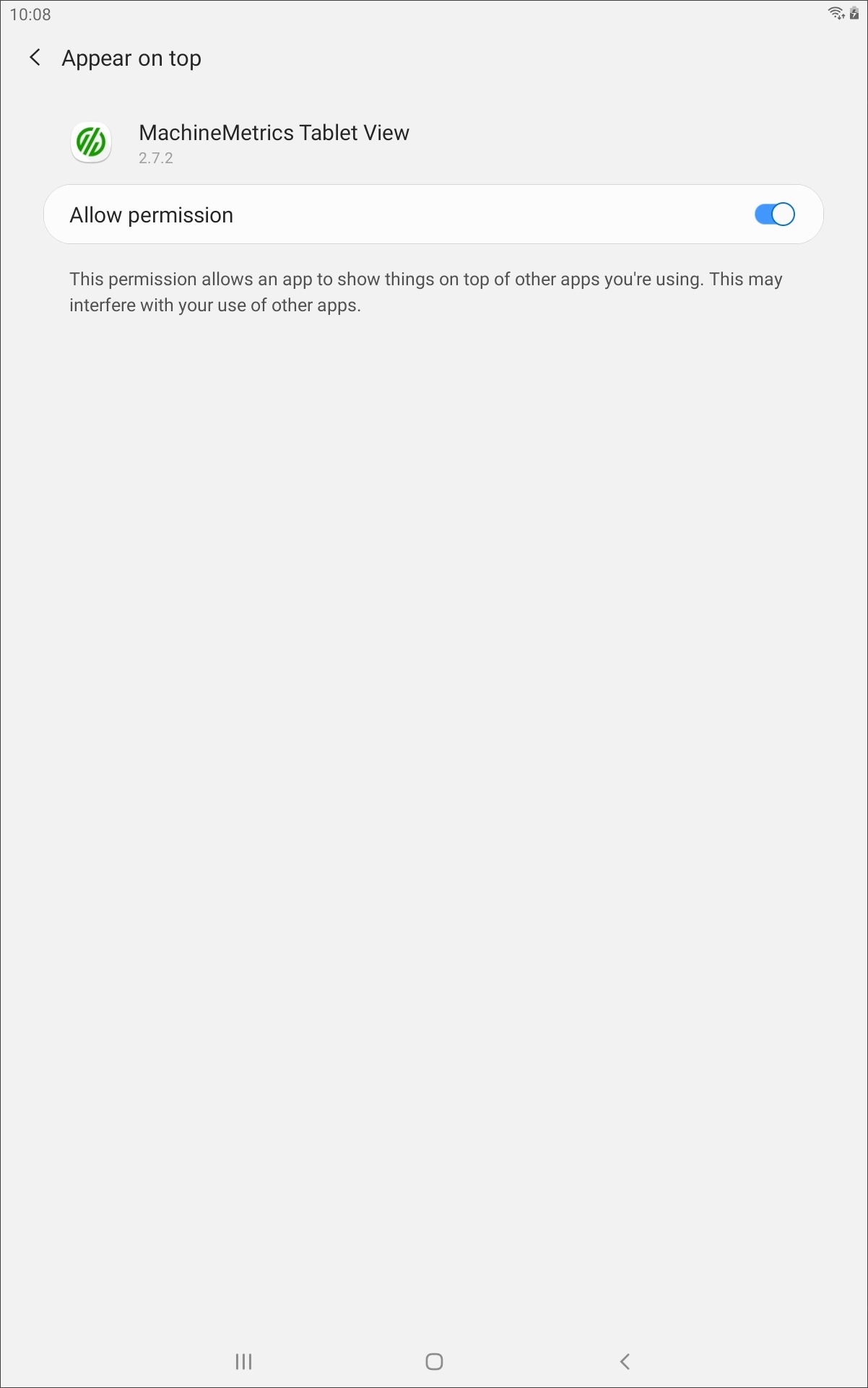
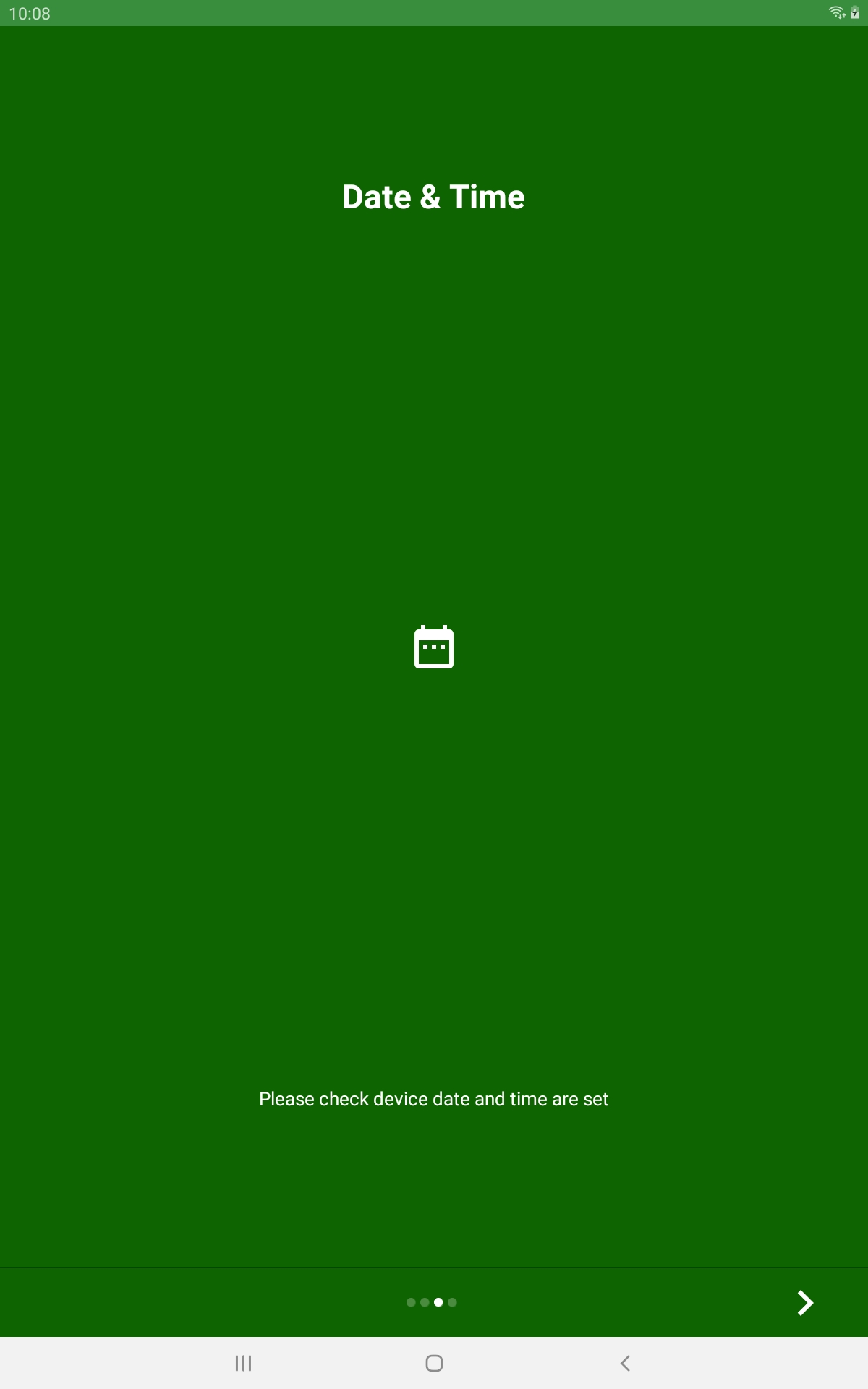
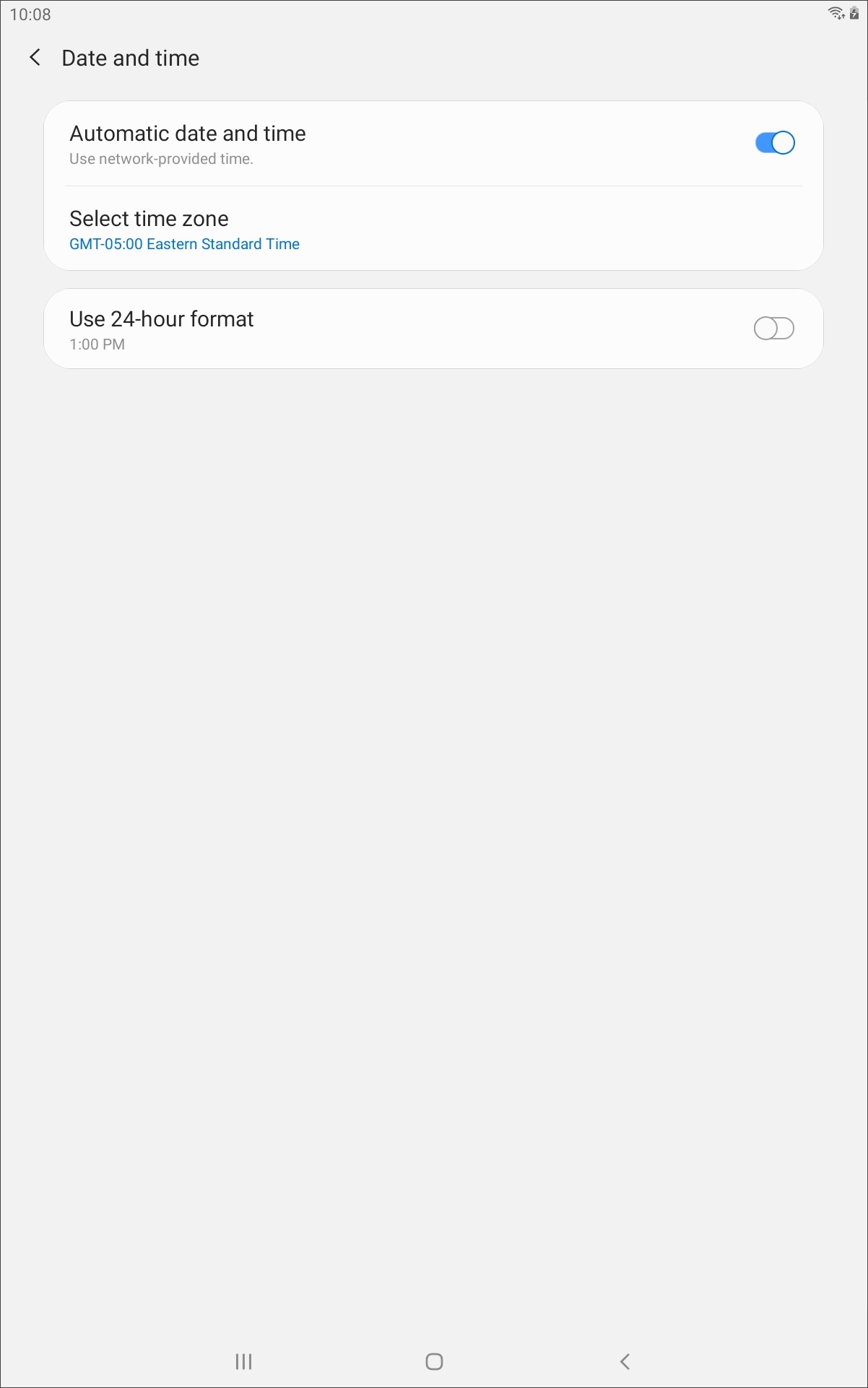
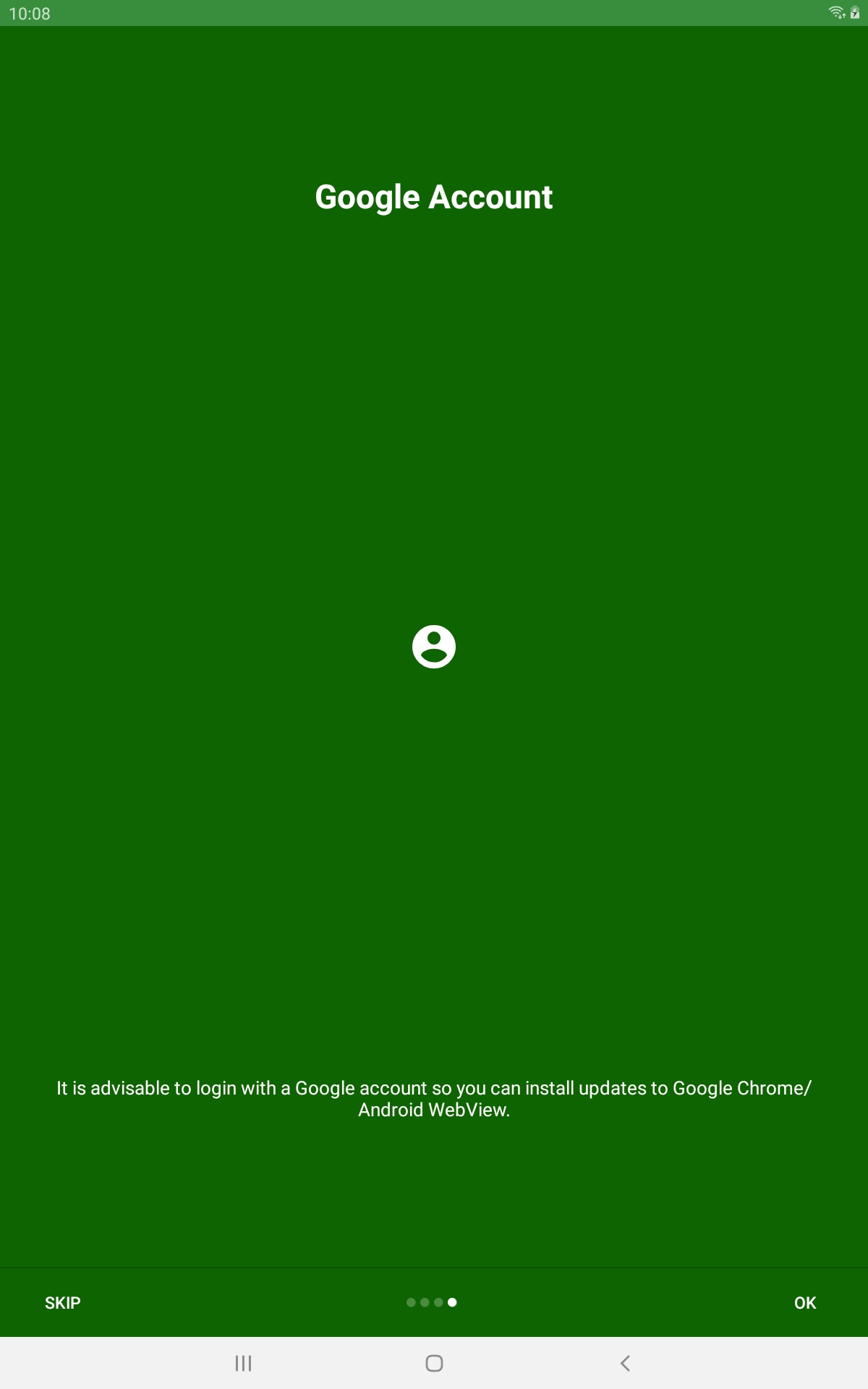
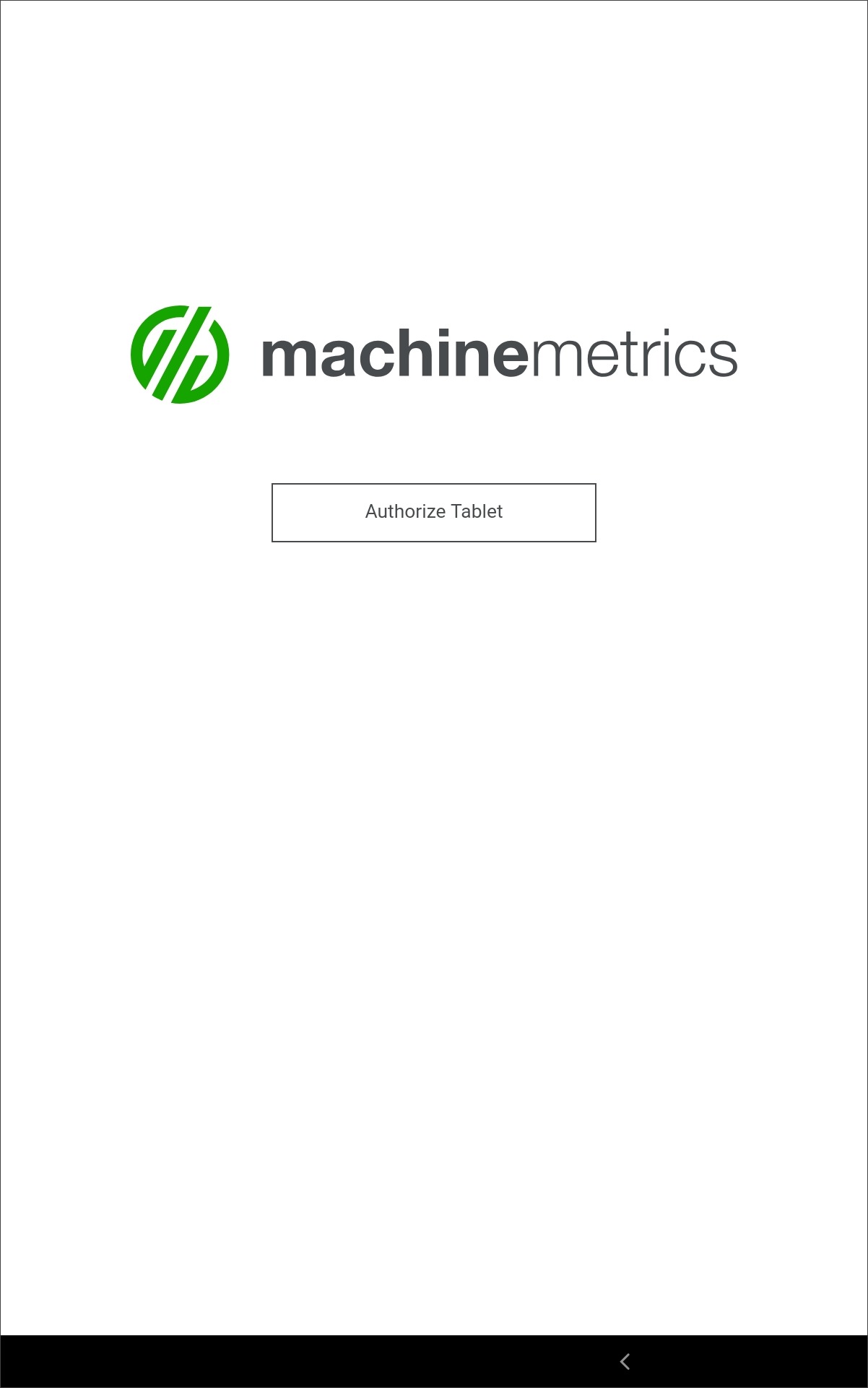
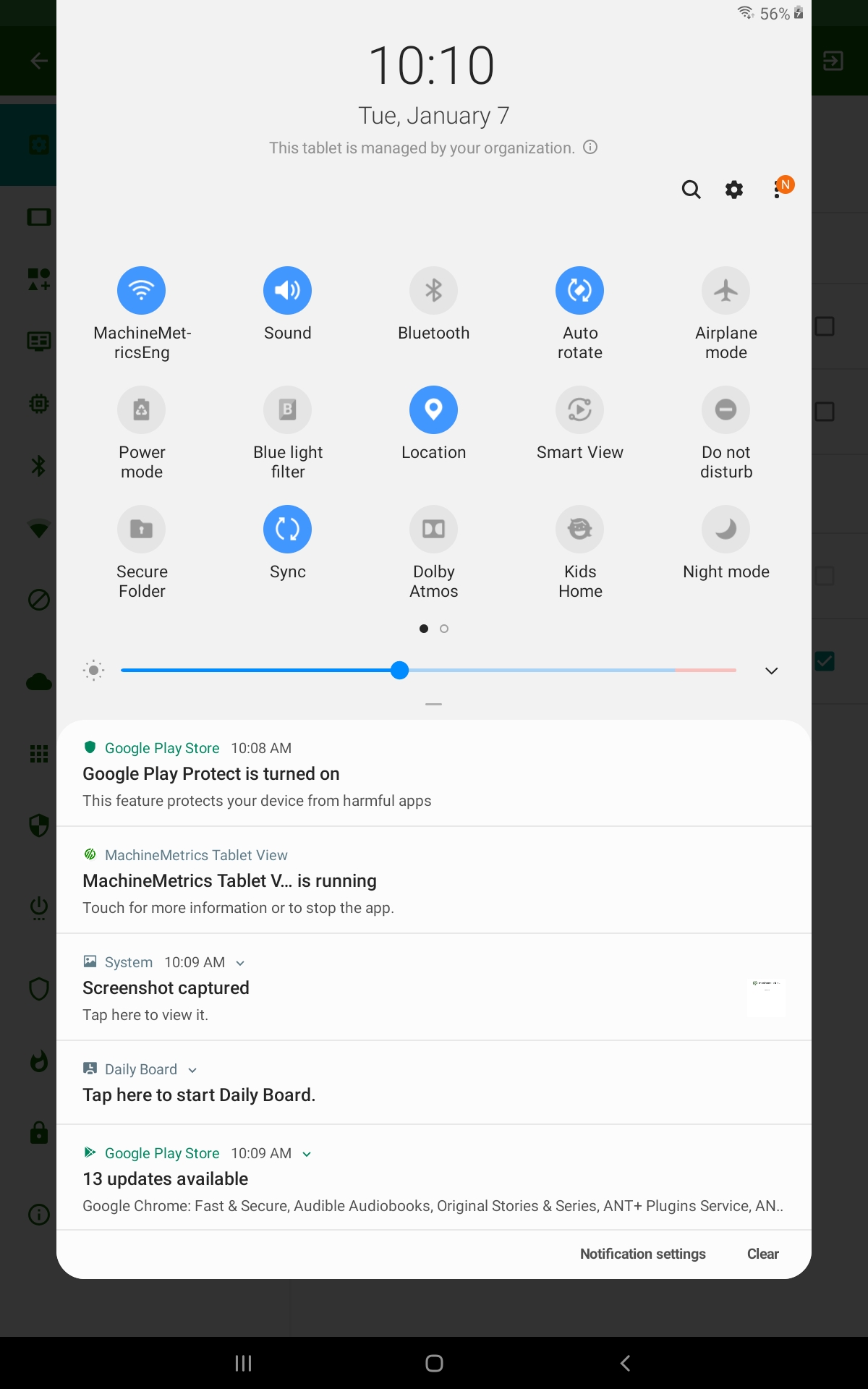
评论
0评论
请登入留下评论。